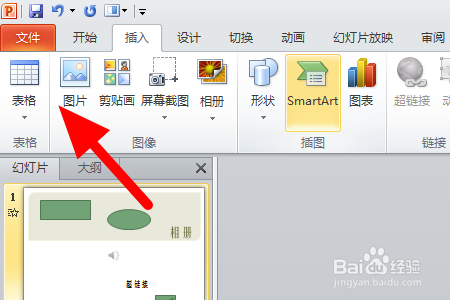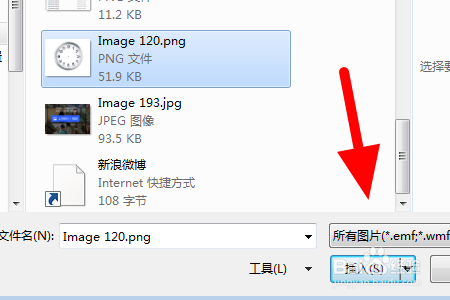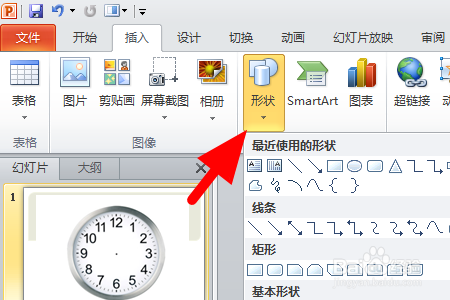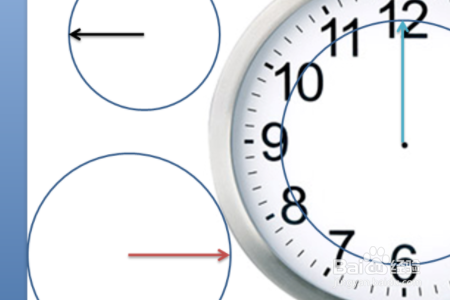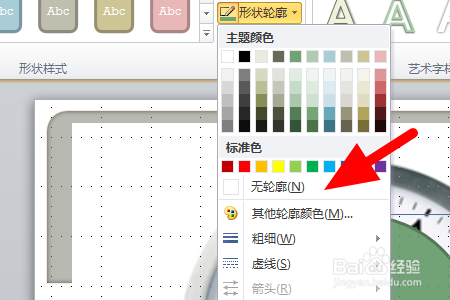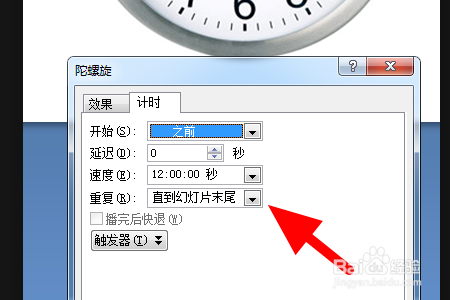ppt中怎么设置动态时钟
1、首先打开需要编辑的PPT,点击打开插入中的“图片”。
2、然后在弹出来的窗口中点击插入一张时钟图片。
3、然后在弹出来的窗口中点击打开插入中的“形状”,选择一个直线和圆圈。
4、然后把“圆”和“箭头”组合合并成一个形状。
5、同样把“分针”和“时针”制作出来;
6、把“时,分,秒针”三针都放在时钟位置中心,然后把小小圆形也方中间。
7、然后把圆的边缘线颜色变“无轮廓”。
8、然后点击打开动画中的“添加动画”。
9、选中“秒针”时,把“自定义动画”效果中依次选“强调”-“陀螺旋”。
10、选中“时针”,参考:第七,八步,“陀螺旋”对话框中,开始:之前,延迟:0秒,速度:12.00.00秒,重复:直到幻灯片末尾即可。
声明:本网站引用、摘录或转载内容仅供网站访问者交流或参考,不代表本站立场,如存在版权或非法内容,请联系站长删除,联系邮箱:site.kefu@qq.com。
阅读量:54
阅读量:42
阅读量:60
阅读量:58
阅读量:51